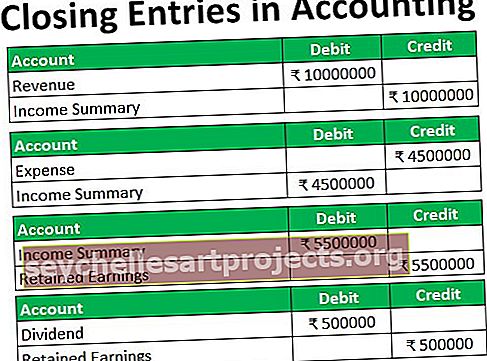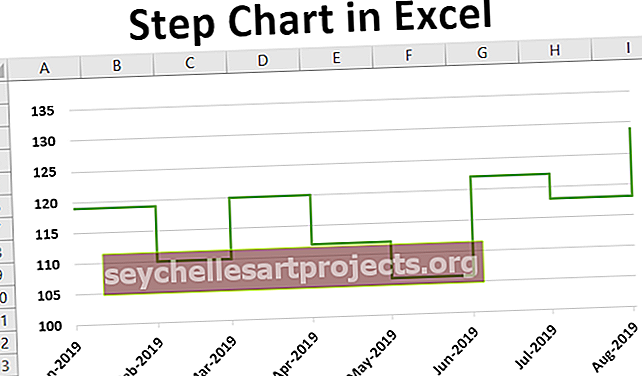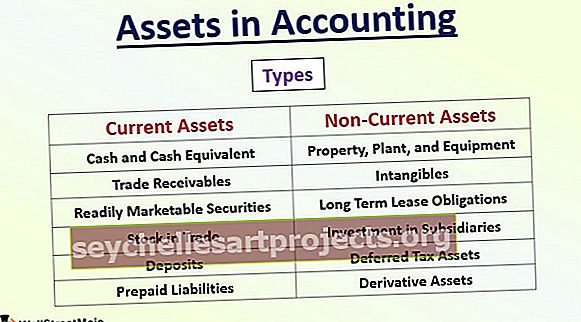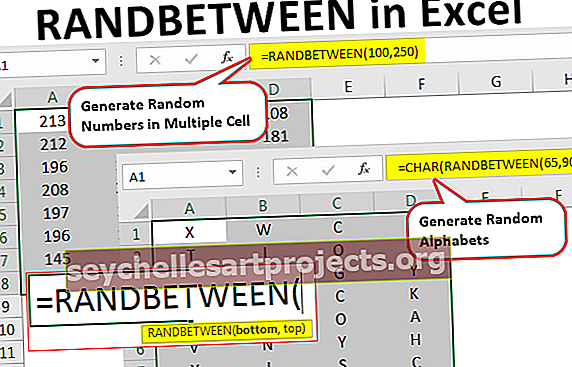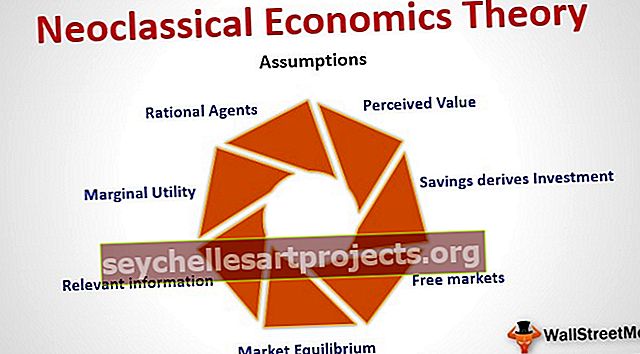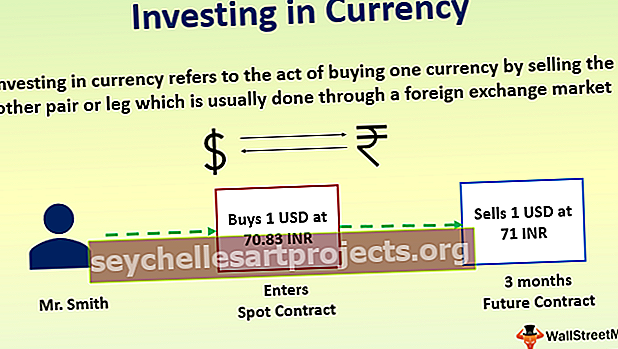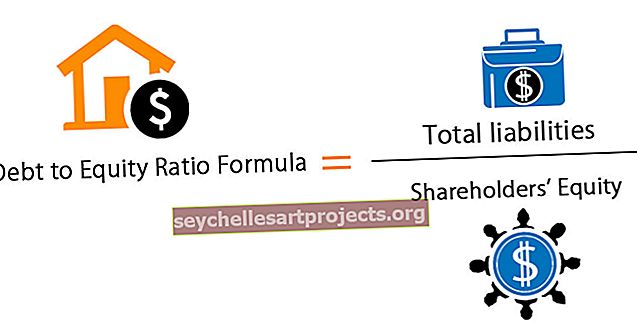Kuidas Exceli valemis jagada? (kasutades Quotient Exceli funktsiooni)
Kuidas jagada Exceli valemite abil?
Allpool on toodud mõned näited, mille kaudu saate teada, kuidas kasutada valemeid Excelis numbrite jagamiseks ja protsentide arvutamiseks.
Selle divisjoni valemi Exceli malli saate alla laadida siit - jaotise valemi Exceli mallNäide 1
Mul on andmeid klassiõpilaste kohta, kes ilmusid hiljuti iga-aastasele eksamile. Mul on nimi ja eksamite koguhinded ning eksamil saadud hinded kokku.

Pean välja selgitama nende õpilaste osakaalu.
Siin pean jagama saavutatud märgid kokku märkide järgi. Valem on saavutatud märgid / kokku märgid * 100

Siit saame teada õpilaste osakaalu.

Näide 2
Mul on kriketi tulemuskaart. Individuaalsed jooksud, mille nad lõid, ja piirid, mida nad oma inningu jooksul tabasid.

Pean teid leidma mitu jooksu, kui nad on piiri saavutanud.

Olen jooksud jaganud piiride kaupa. Tulemused on kümnendkohtadega. Tulemuse väljaselgitamiseks lubage mul rakendada Qientienti excelis.
Quotient funktsioon nõuab kahte kohustuslikku parameetrit. Üks on lugeja ja teine nimetaja.

- Lugeja: see on number, mida jagame.
- Nimetaja: Sellest numbrist jagame lugeja excelis.

Kvantiaatfunktsioon ümardab väärtused allapoole. Kümnendväärtusi see ei näita.

Kokkuvõte: Sachin tabas piiri iga 14. jooksu, Sehwag iga piiri 9. ja nii edasi.
Näide # 3
Mul on siin üks ainulaadne probleem. Ühel päeval olin hõivatud oma analüüsitööga ja üks müügijuht helistas ja küsis, kas mul on võrgus olev klient, ma panin talle 400 000 pluss maksud, kuid ta palub mul lisada maks 400 000-sse, st ta küsib toode 400 000 koos maksudega.
Siin on baasväärtuse leidmiseks vaja maksuprotsenti, korrutusreeglit ja jagamisreeglit.

Jaotamiseks, mille olen pildil näidanud, rakendage allpool olevat Exceli valemit.

Esiteks korrutatakse kaasav väärtus 100-ga, seejärel jagatakse see 100 + maksuprotsendiga. See annaks teile baasväärtuse.

Lihtsalt ristkontrollimiseks võite võtta 18% 338983-st ja lisada protsendiväärtuse 338983-ga, peaksite koguväärtuseks saama 400 000.
Müügijuht võib lepingus mainida 338983 + 18% maks.
Seda saab teha ka funktsiooni QUOTIENT abil. Allolev pilt on sama illustratsioon.

Kuidas käituda # DIV / 0! Viga Excelis jagatud valemis?
Excelis jagamisel saame Exceli vigu # DIV / 0 !. Artikli selles osas selgitan, kuidas nende vigadega toime tulla.
Mul on viie aasta eelarve vs tegelik arv. Pean välja selgitama dispersiooniprotsendid.

Rakendage Exceli valem jagamiseks, nagu on näidatud alloleval pildil

Tegeliku kulu eelarvestatud kulust lahutades sain dispersioonisumma ja jagasin seejärel dispersiooniprotsendi saamiseks dispersioonisumma eelarvestatud kuludega.
Siin on probleemiks see, et sain eelmisel aastal vea, st 2018. Kuna 2018. aastal eelarvelisi numbreid pole, sain # DIV / 0! Viga. Sest me ei saa ühtegi arvu nulliga jagada.

Sellest veast saame lahti, kui kasutada Excelis funktsiooni IFERROR.

IFERROR teisendab kõik vea väärtused nulliks.
Asjad, mida meeles pidada
- Exceli valemis jagamiseks ei saa me ühtegi arvu nulliga jagada. Kui see on tehtud, kuvatakse viga # DIV / 0 !.
- Funktsiooni Quotient puhul on mõlemad argumendid kohustuslikud.
- Vea korral kasutage vea eemaldamiseks funktsiooni IFERROR ja asendage see mis tahes väärtusega vastavalt teie soovile.